Jak trwale usunąć i usunąć notatki iPhone'a w 2022 roku?
Adela D. Louie, Ostatnia aktualizacja: November 14, 2022
Notatki zawsze były wielofunkcyjnym, ale także użytecznym oprogramowaniem z wieloma funkcjami. Jeśli jesteś przyzwyczajony do dołączania notatek w celu śledzenia informacji firmowych pewnych jako użytkownik, danych transakcji, a także być może okazjonalnych przygotowań do obchodów urodzin, rzeczywiście idealnym rozwiązaniem jest regularne odrzucanie zbędnych notatek na telefonie iPhone w celu zapewnienia ochrony prywatności.
Chociaż być może próbujesz wielu technik odrzucania notatek poprzez wyszukiwanie takiego oprogramowania do notatek, ale nie jesteś pewien, do czego to służy. Jeśli tak jest w tej sytuacji, cały ten artykuł może pomóc ci odkryć, jak naprawdę usuwaj i kasuj notatki iPhone'a na stałe.
Część #1: Jak ręcznie usunąć i trwale usunąć notatki iPhone'a?Część #2: Automatyczne usuwanie i usuwanie notatek iPhone na stałe – FoneDog iPhone CleanerCzęść #3: Wniosek
Część #1: Jak ręcznie usunąć i trwale usunąć notatki iPhone'a?
Notatki mogą czasami zajmować miejsce na Twoim urządzeniu iPhone i innych urządzeniach Apple. Ponieważ pragniesz trwale usuń dane iPhone'a, to ta szczegółowa procedura ręczna, z której rzeczywiście możesz skorzystać. Wystarczy postępować zgodnie z instrukcjami podanymi poniżej, aby dowiedzieć się, jak ręcznie usuwać i trwale usuwać notatki z iPhone'a:
- Możesz teraz rozpocząć proces, po prostu otwierając Uwagi aplikację, którą można znaleźć na głównym ekranie domowym Twojego iPhone'a.
- I stamtąd możesz kontynuować otwieranie notatki, którą rzeczywiście chciałeś usunąć i wymazać bezpośrednio z samej aplikacji do notatek.
- Następnie spójrz, a następnie naciśnij ikonę, która symbolizuje kosz na śmieci, po czym przejdź do wyboru tytułu notatki, który znajduje się w prawej części wyświetlacza notatki.
- I po tym, trzymając go w zawieszeniu, musisz teraz przesunąć go w lewą część wyświetlacza, aby przycisk, który następnie oznaczał „Usuń” pojawi się wtedy.
- Wreszcie, kiedy to się pojawi, po prostu naciśnij ten przycisk, który ma „Usuń” na nim, a teraz ta notatka zostanie usunięta i usunięta, ale nie na stałe. A jeśli zaistnieją okoliczności, które musisz usunąć, a także usunąć wiele notatek, po prostu powtórz cały proces.
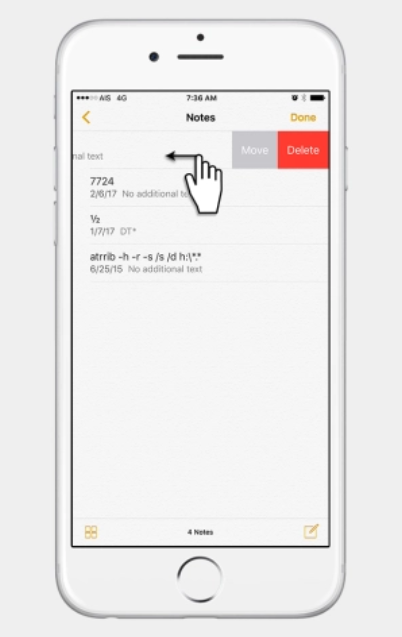
Powyższa metoda pozwala mieć przy sobie tylko około 20 notatek iPhone usunąć i wymazać na raz. Ale mimo to wszystko zajmuje dużo czasu i wysiłku, aby usunąć i wymazać bardzo dużą liczbę notatek.
Całkiem istotne, kilka innych systemów operacyjnych innych firm, głównie dostępnych w sektorze prywatnym, może rzeczywiście odzyskać te wymazane i usunięte notatki, które czasami mogą łatwo narazić twoje prywatne informacje.
Część #2: Automatyczne usuwanie i usuwanie notatek iPhone na stałe – FoneDog iPhone Cleaner
W całej aplikacji Notatki z Apple App Store, wydaje się, że nie ma możliwości usunięcia wszystkiego, ponieważ można zobaczyć i przeczytać powyższy przewodnik na temat usuwania i usuwania notatek z iPhone'a na stałe. Musisz więc usunąć każdą notatkę z osobna. Natomiast jeśli ilość nut wydawałaby się niewielka, nie byłoby to zbyt wielkim problemem.
Jednak w przypadku dużych ilości lepiej jest opracować nowe rozwiązanie. Ponadto powinieneś wiedzieć, że usuniętych notatek nie można już odzyskać.
Dlatego tutaj wprowadzimy bardzo pomocne narzędzie, z którego możesz skorzystać, aby trwale usuwać i usuwać notatki na swoim iPhonie za pomocą jednego kliknięcia. Narzędzie do czyszczenia iPhone'a FoneDog rzeczywiście ma wiele funkcji, z których można skorzystać, z których jedna była bardzo pomocna w usuwaniu i kasowaniu notatek na urządzeniu iPhone.
Darmowe pobieranie Darmowe pobieranie
Aby kontynuować krok po kroku, który znajduje się poniżej, upewnij się, że narzędzie FoneDog iPhone Cleaner rzeczywiście można pobrać, a następnie zainstalować, a także uruchomić z gadżetu. Aby zweryfikować aktywację narzędzia na swoim urządzeniu, po prostu wprowadź dane adresowe swojego konta oraz numer rejestracyjny, który uzyskałeś od nich.
- Po pobraniu narzędzia i uruchomieniu go musisz teraz zrobić, co następuje, w lewej części głównego ekranu narzędzia, wybrać opcję, która implikuje „Usuń prywatne dane”. Następnie z tego mogą pojawić się dwie możliwości, w których dalej możesz wybrać, czy następnie wybierzesz tę opcję, która oznacza „Wymaż jednym kliknięciem” lub może inna opcja, która implikuje „Kasowanie niestandardowe".
- Następnie naciśnij na możliwości, które oznaczają „Kasowanie niestandardowe”, więc proces wykrywania lub skanowania w urządzeniu iPhone lub innych urządzeniach zostanie oficjalnie uruchomiony. Gdy ta procedura skanowania zostanie naprawdę zakończona, wszystkie twoje prywatne dane i inne pliki zostaną wyświetlone w głównym interfejsie narzędzia.
- Następnie po prostu wybierz te pliki, jednocześnie zaznaczając pole obok każdego elementu, który się pojawi, ale nie zapomnij później kliknąć opcji, która oznacza „wymazać”, aby następnie usunąć i usunąć te elementy, które wybrałeś wcześniej.
- Wreszcie, pod warunkiem, że rzeczywiście wybrałeś inne możliwości, które oznaczają „Wymaż jednym kliknięciem”, od tego możesz teraz natychmiast rozpocząć skanowanie lub być może usunięcie i wymazanie tych prywatnych danych i innych plików, które wybrałeś jakiś czas temu, po prostu naciskając tę opcję. I przez to skończyłeś.

Ludzie również czytająiPhone sam usuwa notatki? Oto 4 rozwiązaniaKrótki przewodnik po tym, jak naprawić, gdy notatki zniknęły z iPhone'a
Część #3: Wniosek
Podsumowując, możesz wykonać ręczną procedurę usuwania i usuwania notatek iPhone'a na stałe, gdzie następnie usuniesz je jeden po drugim. Ale z drugiej strony możesz skorzystać z automatycznej procedury, z której będziesz korzystać najlepszy mistrz sprzątania--- FoneDog iPhone Cleaner.
To narzędzie jest naprawdę najlepsze, jeśli chodzi o problemy z usuwaniem i wymazywaniem. Po prostu zdobądź to narzędzie, a twoja energia i wysiłki będą spokojne. Mamy nadzieję, że ten post pomoże ci przez cały czas, mam nadzieję, że masz przed sobą zabawny dzień.
Zostaw komentarz
Komentarz
Gorące artykuły
- Jak zablokować notatki za pomocą hasła lub Touch ID na iPhonie / iPadzie
- Jak łatwo wyodrębnić notatki z kopii zapasowej iPhone'a za darmo?
- Skuteczne metody 3 dotyczące przenoszenia notatek z Androida na iPhone'a
- Kompletny i łatwy przewodnik dotyczący eksportowania notatek z iPhone'a
- 4 sposoby przesyłania notatek z iPhone'a na komputer
- Kompletny przewodnik dotyczący przenoszenia notatek z iPhone'a na Androida
- Przewodnik po odzyskiwaniu karteczek samoprzylepnych Windows 10
- Najlepszy przewodnik dotyczący tworzenia kopii zapasowych notatek na iPhonie
/
CIEKAWYDULL
/
PROSTYTRUDNY
Dziękuję Ci! Oto twoje wybory:
Doskonały
Ocena: 4.7 / 5 (na podstawie 67 oceny)
